Додавання часу та дати до Microsoft Excel

- 4135
- 1070
- Bradley Turner PhD
Працюючи з документами в Microsoft Excel, іноді виникає потреба додати час або дату або обидва ці значення. На жаль, не всі користувачі знають про спеціальні інструменти, реалізовані в Excel, які дозволяють швидко вирішити цю проблему. У цій статті ми розглянемо, як вставити час або дату в Excel. Давайте розберемося. Йти!

Щоб додати дані, використовуйте додаткові функціональні можливості
Для вирішення проблеми вам потрібно використовувати одну з двох функцій програми: "Поточна дата" або "Сьогодні". Зверніть увагу, що наведені вище інструменти не підходять для випадків, коли число повинно бути виправлене, тобто кожен новий день не змінюється.
Перш за все, визначте клітину, з якою ви будете працювати. Далі перейдіть на вкладку Формули. У блоці "Бібліотека функцій" натисніть "Дата та час". Потім виберіть "Сьогодні" та натисніть кнопку "ОК". Після цього обрана вами область буде містити поточне значення, яке зміниться щодня. Те саме можна зробити за допомогою комбінації клавіш Ctrl+Shift+4, в деяких випадках Ctrl+F або Enter "= today ()" у спеціальному полі для формул.
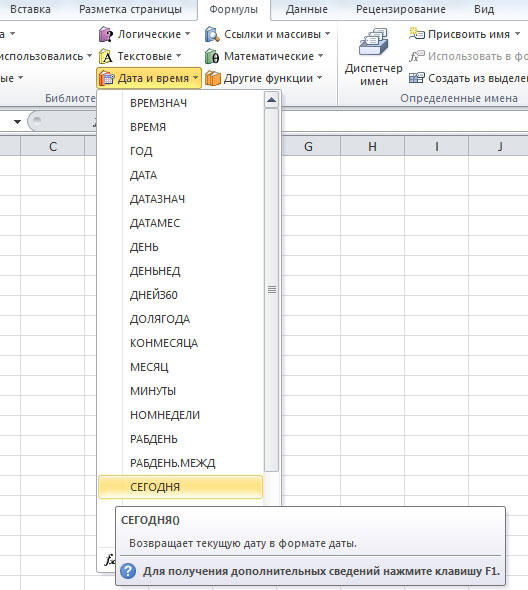
Щоб додати час у одному розділі стрічки інструменту, натисніть на елемент "Time". Зверніть увагу, що всі значення будуть встановлені відповідно до інформації з календаря та годинника вашого комп'ютера.
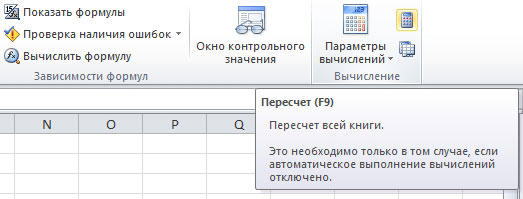
Значення, які ви встановили, будуть оновлені кожного разу, коли ви відкриєте книгу, але якщо вам потрібно оновити дані в процесі роботи з книгою, перейдіть на вкладку Формули та натисніть кнопку "Роздрібна торгівля", розташовану в " Розрахунок "Блок стрічки. Ви також можете використовувати кнопку "Параметри обчислення", тоді вам потрібно вибрати елемент "автоматично". Є більш простий і простіший варіант - використовувати клавішу F9 на клавіатурі.
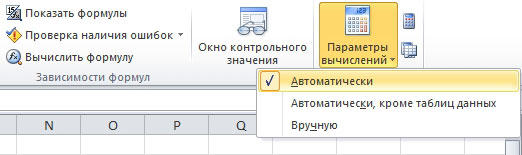
У випадку, якщо необхідно, щоб у полі відображався лише годинник, відкрив вікно "формат формату". У розділі "Числові формати" вказують "Час", а в абзаці "Тип" Клацніть на відповідну опцію для відображення годинників. Альтернативний спосіб - Використовуйте комбінацію ключів Ctrl+Shift+6.
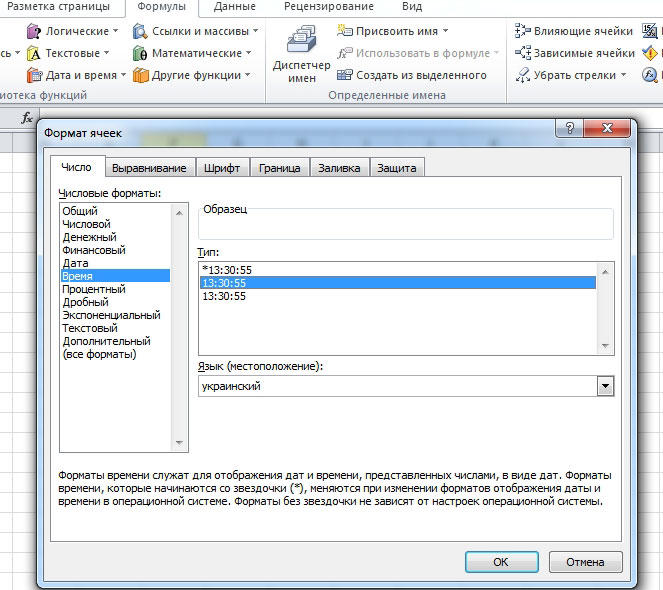
Як бачите, подібна проблема вирішується досить просто. Зрозумівши, як вставити календар у Excel за допомогою спеціальних функцій, ви можете працювати швидше та ефективніше з документами та таблицями. Напишіть у коментарях, чи є стаття корисною для вас, а також задайте питання щодо теми, яку ви могли б мати в процесі читання статті.
- « Збереження документа у Word, Configuration, включенні та скасуванні Autosa
- Приховування та відображення тексту в Word »

